Você já criou um lembrete no seu iPhone apenas para esquecer os detalhes do lembrete? Gostaria de saber um pouco mais sobre esse lembrete? A Apple agora oferece um bom recurso no iOS 13 e no iPadOS que ajuda você a adicionar informações adicionais aos itens de lembrete. Links de outros aplicativos, como Mail ou Safari, agora podem ser integrados diretamente no seu Reminder item.
Relacionado:
- Seu guia para configurar e gerenciar listas compartilhadas no novo aplicativo Lembretes do iOS 13
- Como excluir “realmente” lembretes concluídos no iPhone e Mac para sempre
- Personalize as opções de agendamento do Spark para soneca, lembretes e envie mais tarde
- Como usar lembretes com base na localização no iOS + dicas úteis
- 13 mudanças e recursos pequenos, mas incrivelmente úteis no iOS 13
Conteúdo
- Detalhes do lembrete esquecido
-
Como anexar imagens, links e outros itens a Lembretes
- Precisa de uma conta atualizada do Reminders iCloud
- Crie um lembrete com link usando o Safari
- Criação de lembretes de e-mail no iOS 13 e iPadOS
- Anexe imagens, documentos digitalizados e imagens dentro do aplicativo Reminder
- O ícone da câmera fica esmaecido ou desativado durante a edição de lembretes?
-
Em suma
- Postagens relacionadas:
Detalhes do lembrete esquecido
Ao navegar na caixa de entrada do Mail e tentar descobrir seus itens de ação, você pode criar um lembrete chamado ‘Enviar resposta à nota de Joe sobre a viagem’. Alguns dias se passam e agora, quando o lembrete avisa, você está tentando pesquisar em sua caixa de entrada para localizar esse e-mail.
Você cria um lembrete para voltar e ler uma postagem da Internet que você salvou outro dia porque não teve tempo. Quando a notificação de lembrete aparecer, você terá que procurá-lo em sua lista de leitura no Safari para rastreá-lo.
Neste artigo, mostraremos como você pode adicionar mais informações aos seus itens de lembrete no iOS 13 e iPadOS para torná-los mais acionáveis e perspicazes.
Como anexar imagens, links e outros itens a Lembretes
É assim que funciona no seu iPhone ou iPad. Usaremos o Mail e o Safari para mostrar esse novo recurso.
Antes de fazer isso, você precisará configurar seu aplicativo Lembretes com o iCloud, caso contrário, você verá a mensagem “Você precisa de uma conta atualizada do Reminders iCloud’.
Precisa de uma conta atualizada do Reminders iCloud
Atualize seu aplicativo Lembretes no iOS 13 ou iPadOS usando estas etapas:
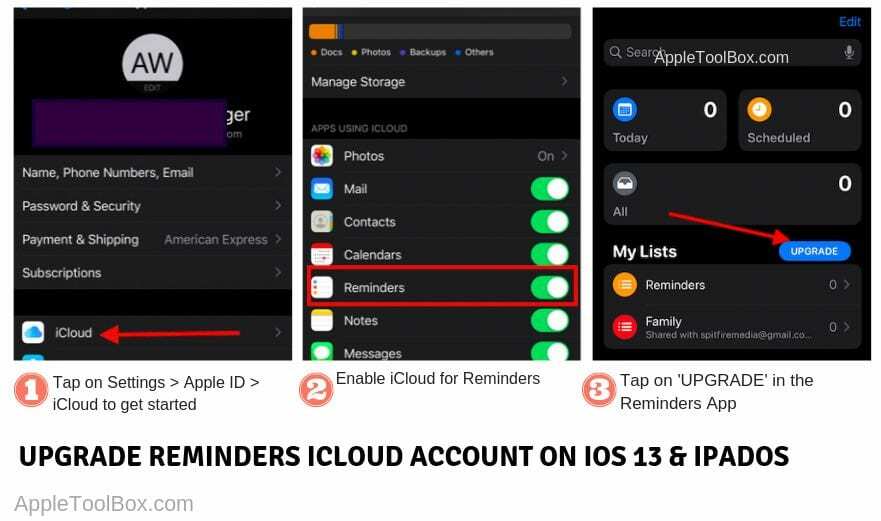
- Toque em Configurações> ID de usuário> iCloud
- Certifique-se de que o iCloud esteja habilitado para o aplicativo Lembretes
- Abra o aplicativo Lembretes no iOS 13 ou iPadOS
- Toque em ‘Atualizar’
- Usando seu navegador, faça login em icloud.com/reminders ou beta.icloud.com se você está em beta
- Uma vez conectado, se você conseguir ver o ícone de lembretes, você está pronto para ir
Depois de atualizar suas configurações de Lembretes, você não verá a mensagem de erro ‘preciso de uma conta atualizada de lembretes do iCloud’ para anexar links, fotos ou e-mails aos seus itens de Lembrete.
Crie um lembrete com link usando o Safari
Ao navegar usando o Safari em seu iPhone ou iPad, se você quiser salvar uma página interessante como um lembrete,
- Toque no ícone ‘Compartilhar’ no Safari
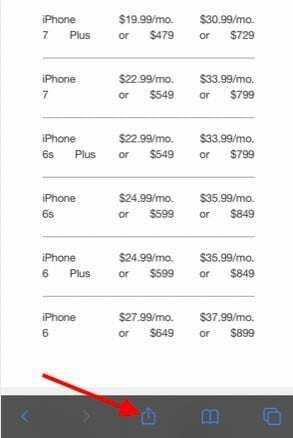
- Escolha lembretes
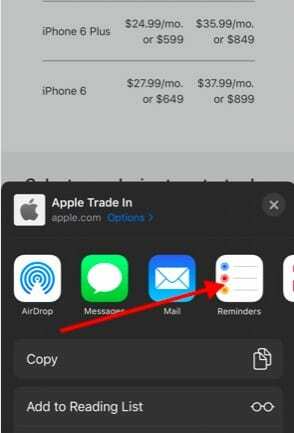
- Crie um nome para o Item de lembrete.
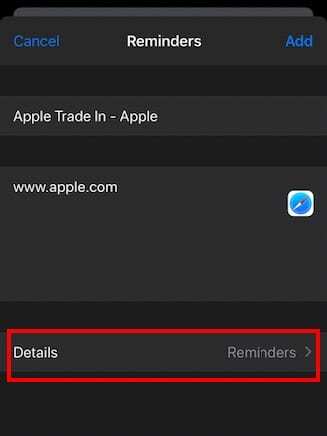
Adicione detalhes e toque em ‘Adicionar’ para completar o lembrete - Adicione a data / hora / prioridade necessária etc. tocando nos detalhes
- Toque em Adicionar
Agora, ao abrir o aplicativo Reminders, você descobrirá que o item Reminder foi criado automaticamente para você com o link anexado.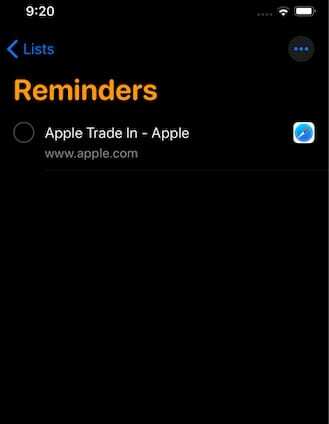
Um toque na imagem em miniatura da página da web aqui abre diretamente o link da web no Safari.
Criação de lembretes de e-mail no iOS 13 e iPadOS
Infelizmente, não foi possível encontrar uma maneira direta de integrar um link de e-mail aos lembretes. Em vez disso, quando você tira uma captura de tela no Mail e a compartilha com seus lembretes, é criado um link para esse e-mail específico.
- Abra o aplicativo Mail
- Abra um item da sua caixa de entrada para o qual deseja criar um lembrete
- Faça uma captura de tela do e-mail
- Abra a captura de tela e toque em Compartilhar
- Nomeie seu lembrete
- Adicionar lembretes como data / hora
- Toque em Concluído
Agora, ao abrir o aplicativo Lembretes, você verá o e-mail anexado ao item da lista de lembretes.
Anexe imagens, documentos digitalizados e imagens dentro do aplicativo Reminder
E se você quisesse que uma imagem estática fosse anexada ao seu Reminder. Digamos que você esteja navegando em uma loja de departamentos e encontrou um item realmente interessante sobre o qual deseja pesquisar mais tarde. Tire uma foto disso.
Agora você pode criar um lembrete abrindo Lembretes ou dizer "Ei, Siri, defina um lembrete para pesquisar XYZ '. O item Lembrete é criado no aplicativo.
- Abra o aplicativo Lembretes
- Selecione um item de Lembretes que você criou anteriormente tocando nele
- Em seguida, toque no ícone ‘i’
- Toque no ícone ‘Câmera’ na parte superior do teclado
- Toque em ‘Fotos’ e selecione a foto que deseja anexar
Você também pode digitalizar e anexar um documento usando seu iPhone ou iPad aqui, tocando no ícone do scanner ou tirar uma foto diretamente usando sua câmera e anexá-la aqui.
O ícone da câmera fica esmaecido ou desativado durante a edição de lembretes?
Ao tentar anexar fotos da sua biblioteca ou usar o ícone da câmera no teclado de lembretes, alguns usuários acham a opção de ser desativado. Basicamente, o ícone da câmera fica acinzentado.
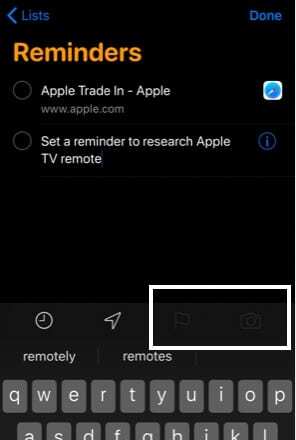
Volte e verifique se você pode anexar uma captura de tela de qualquer e-mail aos Lembretes. Se você vir a mensagem abaixo,
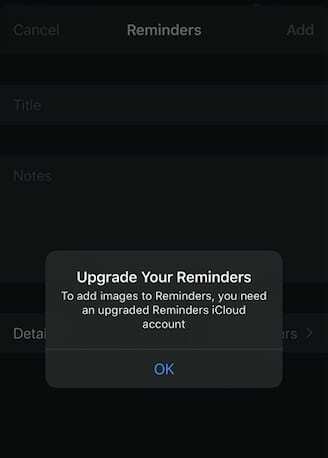
Isso significaria que algo deu errado ao atualizar o aplicativo Lembretes. Se você se deparar com esse problema, recomendamos reiniciar seu iPhone ou iPad e alternar o ícone do iCloud para Lembretes para DESLIGADO e depois LIGADO. Siga todas as outras etapas, conforme destacadas na seção "Precisa de uma conta atualizada do iCloud Reminders" no início deste artigo.
Em suma
Este novo recurso significa que não há mais lembretes esquecidos!
Agora você pode adicionar muito mais detalhes aos itens de lembrete no seu iPhone ou iPad usando o iOS 13 ou iPadOS e torná-los mais acionáveis e perspicazes em vez de apenas usar o campo 'Notas' em Lembretes; que era o caso no iOS 12.
Esperamos que você tenha achado este breve artigo útil! Por favor, deixe-nos saber se você tiver alguma pergunta ou comentário ou se você gostaria de compartilhar uma dica ou truque interessante.

Obcecado por tecnologia desde a chegada antecipada do A / UX na Apple, Sudz (SK) é responsável pela direção editorial do AppleToolBox. Ele mora em Los Angeles, CA.
Sudz é especialista em cobrir todas as coisas do macOS, tendo revisado dezenas de desenvolvimentos do OS X e do macOS ao longo dos anos.
Em uma vida anterior, Sudz trabalhou ajudando empresas da Fortune 100 com suas aspirações de tecnologia e transformação de negócios.